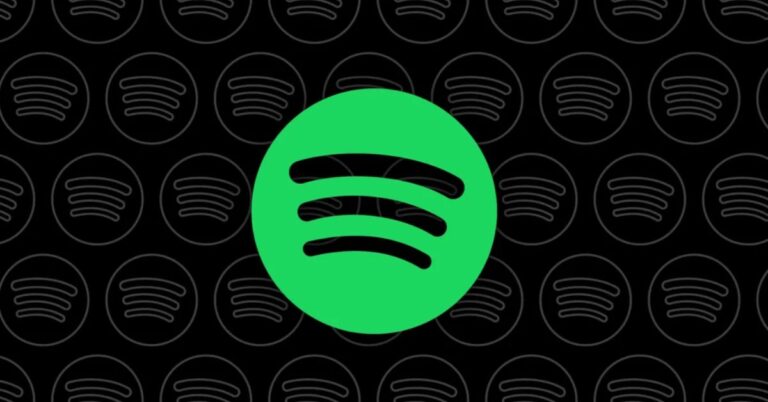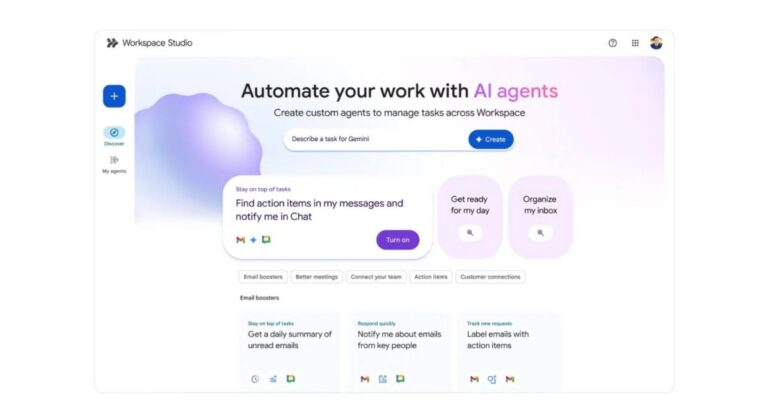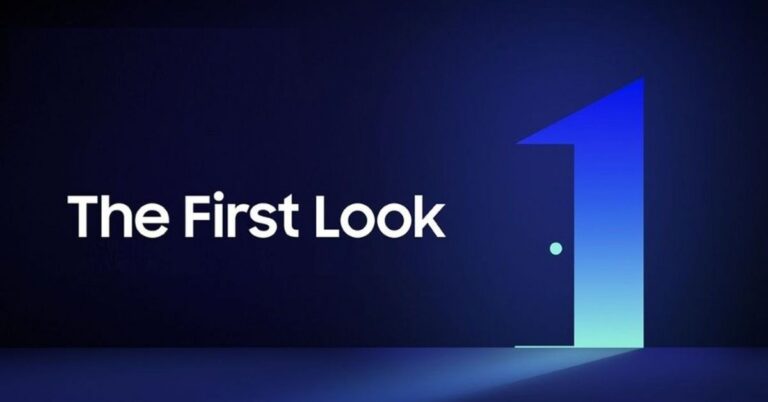Tắt các service không cần thiết trong Win 10 là một cách giúp máy tính hoạt động trơn tru hơn. Tuy nhiên nhiều người dùng laptop hệ điều hành Win 10 hiện nay chưa nắm được điều này. Bài viết dưới đây, chúng tôi sẽ hướng dẫn chi tiết cách tắt các service không cần thiết trên máy tính hệ điều hành Win 10, mời các bạn theo dõi!
Windows service là gì?
Windows Service là các ứng dụng chạy ngầm trên hệ điều hành Windows mà không cần sự tương tác trực tiếp từ người dùng. Chúng được khởi động khi hệ thống bật hoặc trong quá trình hoạt động của máy tính và có thể tự động thực hiện các nhiệm vụ mà không cần người dùng kích hoạt. Các dịch vụ quản lý tài nguyên như mạng, lưu trữ, bảo mật, giao diện đồ hoạ đều được điều khiển thông qua các Windows Service. Chẳng hạn như dịch vụ Windows Update tự động kiểm tra và cài đặt bản cập nhật hệ thống.
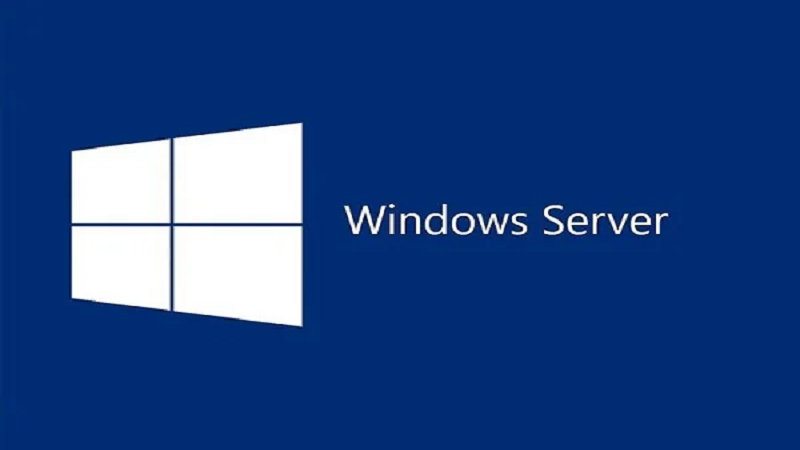
Một số ứng dụng yêu cầu các dịch vụ đặc biệt để hoạt động như dịch vụ SQL Server hỗ trợ cho các ứng dụng cần truy cập cơ sở dữ liệu. Các dịch vụ bảo mật, như tường lửa và phần mềm chống virus, chạy dưới dạng Windows Service để bảo vệ hệ thống khỏi các mối đe dọa. Dịch vụ mạng như DHCP Client, DNS Client giúp máy tính kết nối và duy trì kết nối với các mạng khác. Nhiều tác vụ tự động hóa chẳng hạn như sao lưu, đồng bộ hóa dữ liệu hay lập lịch thực hiện công việc được thực hiện bởi các Windows Service.
Tại sao nên tắt các service không cần thiết trong Win 10?
Việc tắt các Windows Service không cần thiết trên Windows 10 mang lại nhiều lợi ích đáng kể giúp cải thiện hiệu suất và bảo mật của hệ thống. Các dịch vụ chạy ngầm chiếm dụng tài nguyên như CPU, RAM, và dung lượng ổ cứng. Nếu có quá nhiều dịch vụ không cần thiết đang hoạt động, hệ thống sẽ tiêu tốn nhiều tài nguyên, dẫn đến máy tính chạy chậm và phản hồi kém. Tắt các dịch vụ không sử dụng sẽ giúp giảm tải cho hệ thống, cải thiện tốc độ xử lý và tăng hiệu suất tổng thể.
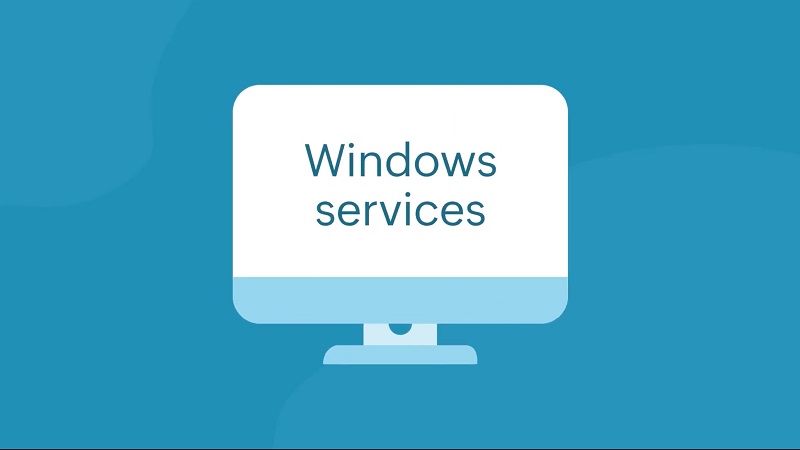
Mỗi lần khởi động, hệ thống sẽ phải nạp tất cả các dịch vụ được thiết lập để tự động khởi động cùng Windows. Việc tắt các service không cần thiết trong Win 10 giúp rút ngắn thời gian khởi động giúp máy tính khởi động nhanh hơn và sẵn sàng hoạt động ngay lập tức. Với các máy tính xách tay, việc chạy quá nhiều dịch vụ ngầm sẽ làm tiêu hao pin nhanh hơn. Tắt các dịch vụ không cần thiết giúp kéo dài thời gian sử dụng pin, nhất là khi người dùng đang di chuyển và không thể sạc pin thường xuyên.
Một số dịch vụ có thể tạo ra lỗ hổng bảo mật, giúp hacker khai thác để tấn công hệ thống. Bằng cách tắt các dịch vụ không cần thiết, người dùng có thể giảm thiểu nguy cơ bị xâm nhập và bảo vệ dữ liệu quan trọng. Tóm lại, việc tắt các Windows Service không cần thiết trên Windows 10 giúp tối ưu hóa hiệu suất, tiết kiệm tài nguyên, kéo dài thời lượng pin, tăng cường an ninh cho hệ thống.
Danh sách service không cần thiết trong Windows 10
Trên Windows 10, có nhiều dịch vụ mặc định chạy ngầm mà không phải lúc nào cũng cần thiết cho mọi người dùng. Việc giữ các dịch vụ này hoạt động không chỉ tiêu tốn tài nguyên hệ thống mà còn tiềm ẩn nguy cơ bảo mật. Tắt các service không cần thiết trong Win 10 giúp tối ưu hóa hiệu suất máy tính và cải thiện trải nghiệm người dùng. Dưới đây là danh sách các dịch vụ có thể cân nhắc tắt nếu không sử dụng bao gồm:
Tab PC Input Service
Tab PC Input Service là một dịch vụ hỗ trợ cho các thiết bị đầu vào như bút stylus hoặc các bảng vẽ điện tử. Dịch vụ này thường hữu ích cho những ai sử dụng máy tính bảng hoặc thiết bị có màn hình cảm ứng, nhưng với người dùng máy tính để bàn hoặc laptop thông thường, đặc biệt là những người không sử dụng thiết bị nhập liệu đặc biệt nó không thực sự cần thiết. Việc tắt các service không cần thiết trong Win 10 như Tab PC Input Service giúp giảm mức tiêu thụ tài nguyên hệ thống, đặc biệt là CPU và RAM từ đó giúp máy tính hoạt động nhanh hơn. Tuy nhiên, nếu bạn thường xuyên sử dụng các thiết bị nhập liệu đặc biệt nên giữ dịch vụ này để đảm bảo tính tương thích và ổn định.
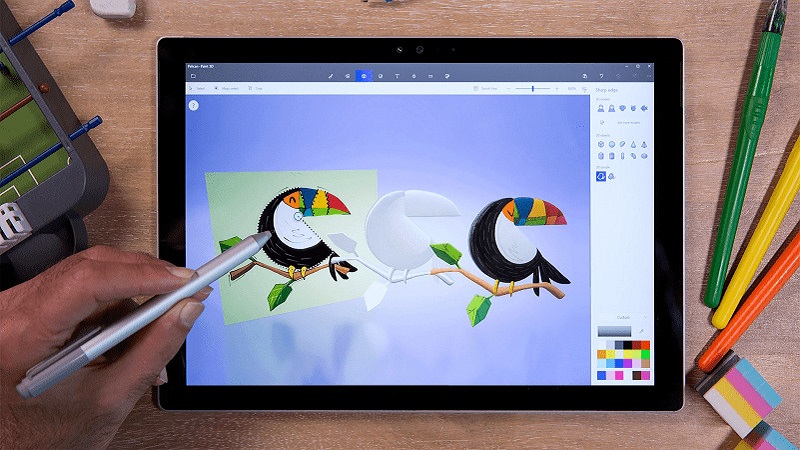
Print Spooler
Print Spooler là dịch vụ quản lý việc in ấn trên máy tính cho phép người dùng gửi tài liệu đến máy in ngay cả khi máy in không sẵn sàng. Dịch vụ này rất cần thiết cho những ai thường xuyên sử dụng máy in nhưng nếu bạn không sử dụng chức năng in ấn, có thể tắt dịch vụ này để giảm thiểu tiêu thụ tài nguyên và tăng tính bảo mật. Print Spooler đã từng là mục tiêu của nhiều cuộc tấn công, do đó việc tắt các service không cần thiết trong Win 10 giúp bảo vệ hệ thống khỏi các lỗ hổng bảo mật tiềm ẩn. Khi tắt Print Spooler sẽ không ảnh hưởng đến các chức năng khác của hệ thống và có thể dễ dàng khôi phục nếu cần in ấn sau này.
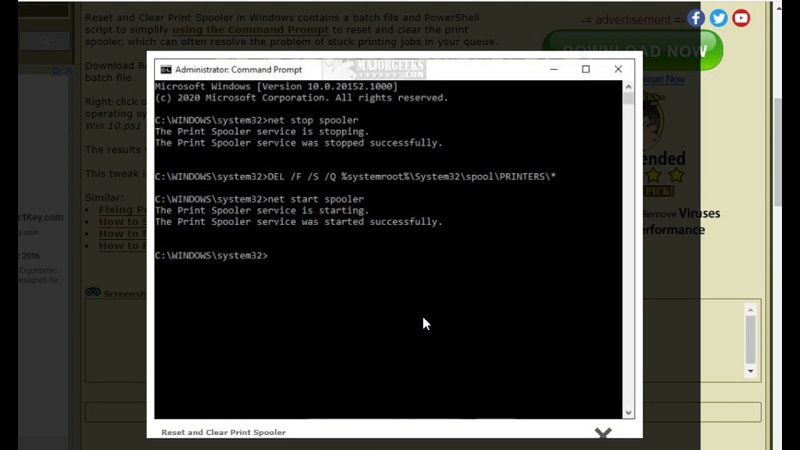
Remote Registry
Remote Registry cho phép người dùng từ xa thay đổi các thiết lập registry trên máy tính. Dịch vụ này hữu ích cho quản trị viên hệ thống trong các mạng doanh nghiệp lớn nhưng đối với người dùng cá nhân hoặc máy tính không được quản lý từ xa, đây là một dịch vụ không cần thiết và có thể tiềm ẩn rủi ro bảo mật. Do đó, tắt Remote Registry giúp giảm nguy cơ bị tấn công từ xa, đặc biệt là các cuộc tấn công nhằm vào registry để thay đổi cấu hình hệ thống. Tắt các service không cần thiết trong Win 10 như Remote Registry cũng sẽ không ảnh hưởng đến việc sử dụng các ứng dụng hoặc chức năng khác trên máy tính Win 10.
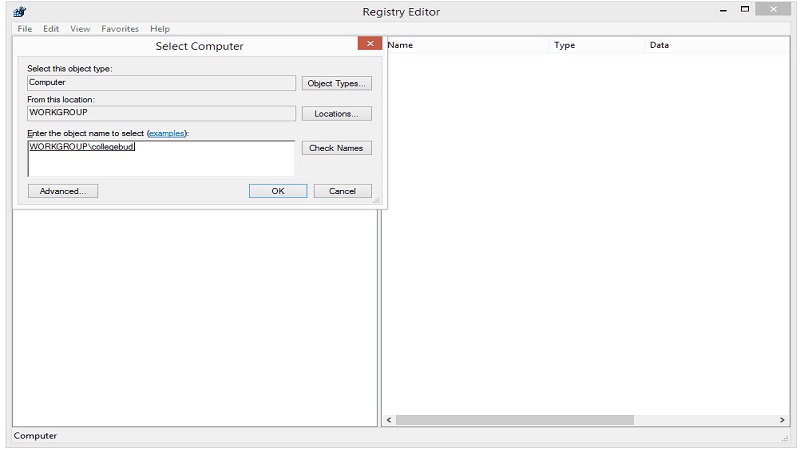
Fax
Fax là dịch vụ hỗ trợ gửi và nhận fax trên máy tính thông qua modem fax. Hiện nay, ít người còn sử dụng fax trong môi trường làm việc do các phương tiện truyền thông khác đã thay thế như email hay ứng dụng nhắn tin. Nếu máy tính không kết nối với máy fax hoặc không cần sử dụng chức năng fax, bạn có thể tắt dịch vụ này để tiết kiệm tài nguyên và tăng tốc độ khởi động hệ thống. Tắt các service không cần thiết trong Win 10 sẽ không ảnh hưởng đến các tính năng khác của máy tính và có thể kích hoạt lại dễ dàng nếu cần thiết.
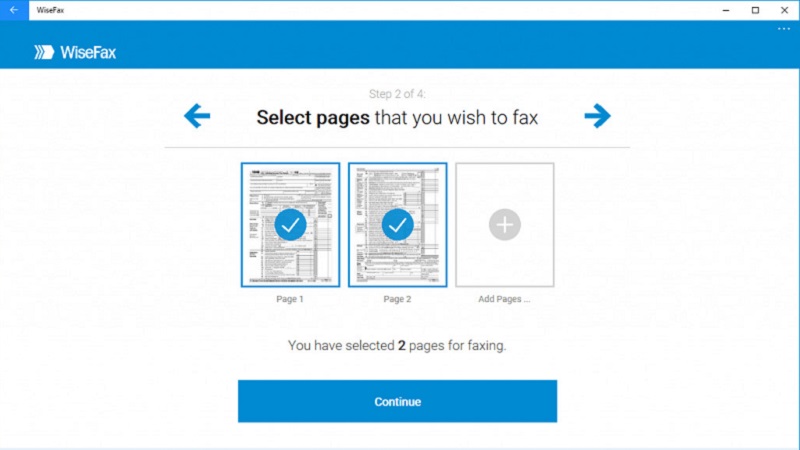
Bộ dịch vụ Xbox
Windows 10 đi kèm với các dịch vụ liên quan đến Xbox bao gồm Xbox Game Monitoring, Xbox Live Auth Manager, Xbox Live Game Save. Các dịch vụ này hỗ trợ tính năng chơi game trên Xbox và tích hợp giữa PC và Xbox. Tuy nhiên, nếu bạn không chơi game trên máy tính hoặc không cần kết nối với Xbox, các dịch vụ này không cần thiết. Tắt các service không cần thiết trong Win 10 như Xbox sẽ giúp giảm tiêu thụ tài nguyên và tăng tốc độ hệ thống. Đối với người dùng không chơi game, điều này sẽ giúp tối ưu hóa hiệu suất máy tính mà không gây ảnh hưởng đến các chức năng chính khác.

Telephony
Telephony là dịch vụ quản lý các cuộc gọi điện thoại qua Internet và kết nối với các thiết bị di động. Dịch vụ này chủ yếu được sử dụng trong môi trường doanh nghiệp với các hệ thống điện thoại VoIP hoặc kết nối qua modem. Với người dùng cá nhân không sử dụng các thiết bị quản lý cuộc gọi thì việc tắt các service không cần thiết trong Win 10 như Telephony là hoàn toàn hợp lý. Việc tắt dịch vụ Telephony sẽ giúp giảm tải cho CPU và RAM, đồng thời không làm gián đoạn các chức năng thông thường trên máy tính. Nếu sau này cần sử dụng tính năng VoIP hoặc các kết nối đặc biệt, bạn có thể bật lại dịch vụ dễ dàng.

Windows Image Acquisition (WIA)
Windows Image Acquisition (WIA) là dịch vụ hỗ trợ kết nối và truyền dữ liệu từ các thiết bị như máy quét và máy ảnh số. WIA cho phép máy tính giao tiếp với các thiết bị hình ảnh để quét và nhập ảnh. Nếu không sử dụng máy quét hay các thiết bị hình ảnh, bạn có thể tắt các service không cần thiết trong Win 10. Việc tắt WIA giúp giải phóng tài nguyên, đặc biệt là trên những máy tính cấu hình thấp. Bạn vẫn có thể bật lại dịch vụ khi cần quét hoặc kết nối với thiết bị hình ảnh sau này mà không gặp bất kỳ khó khăn nào.

Cách tắt các service không cần thiết trong Win 10
Bước 1: Đầu tiên, các bạn nhấn tổ hợp phím Windows + R để mở hộp thoại Run -> nhập services.msc vào khung và nhấn OK.
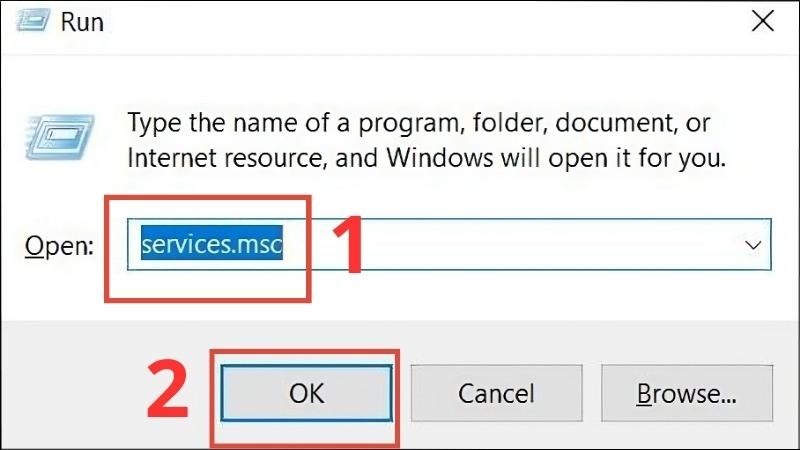
Bước 2: Khi cửa sổ Services xuất hiện, bạn sẽ thấy danh sách các dịch vụ trên máy tính. Các cài đặt trạng thái dịch vụ bao gồm:
- Manual: Dịch vụ sẽ chỉ khởi động khi cần thiết.
- Automatic: Dịch vụ tự động khởi động cùng hệ thống.
- Automatic (Delayed Start): Khởi động tự động nhưng chậm hơn để ưu tiên các dịch vụ khác.
- Disabled: Vô hiệu hóa dịch vụ, không cho phép khởi động.
- Status: Trạng thái hiện tại của dịch vụ (đang chạy hay dừng).
- Status Type: Kiểu trạng thái cài đặt của dịch vụ.
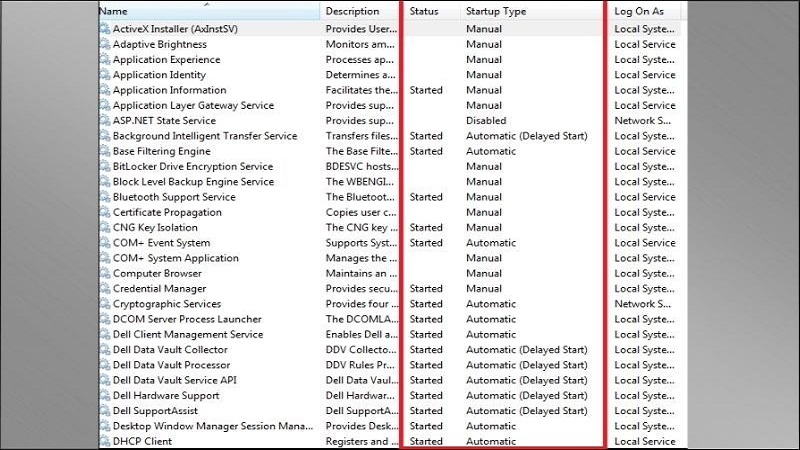
Bước 3: Trong danh sách Services, chọn dịch vụ mà bạn muốn tắt bằng cách nhấn chuột phải vào dịch vụ đó -> chọn Properties. Trong phần Startup type, chọn Disabled để vô hiệu hóa dịch vụ -> nhấn Apply và sau đó OK để lưu lại thay đổi.
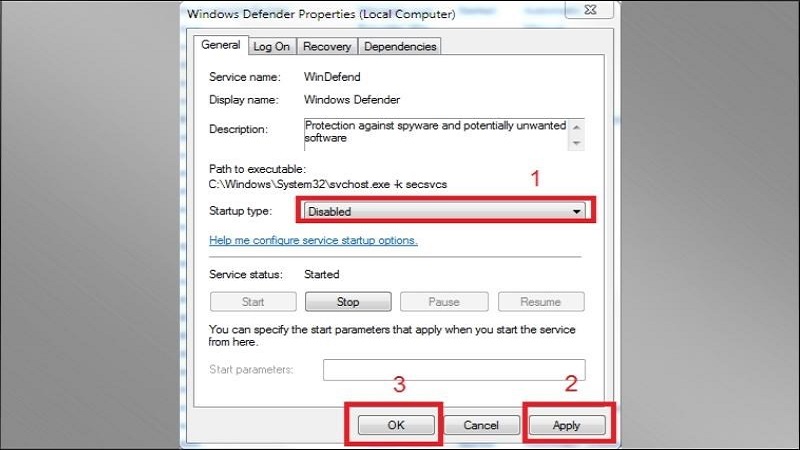
Việc tắt các dịch vụ không cần thiết sẽ giúp cải thiện hiệu suất máy tính, tiết kiệm tài nguyên và thời gian khởi động. Tuy nhiên, cần đảm bảo rằng bạn chỉ tắt những dịch vụ thực sự không cần thiết để tránh ảnh hưởng đến hoạt động của hệ thống
Hướng dẫn tắt toàn bộ các dịch vụ của bên thứ ba Win 10
Bước 1: Các bạn hãy nhấn tổ hợp phím Windows + R để mở hộp thoại Run -> nhập msconfig vào khung và nhấn Enter.
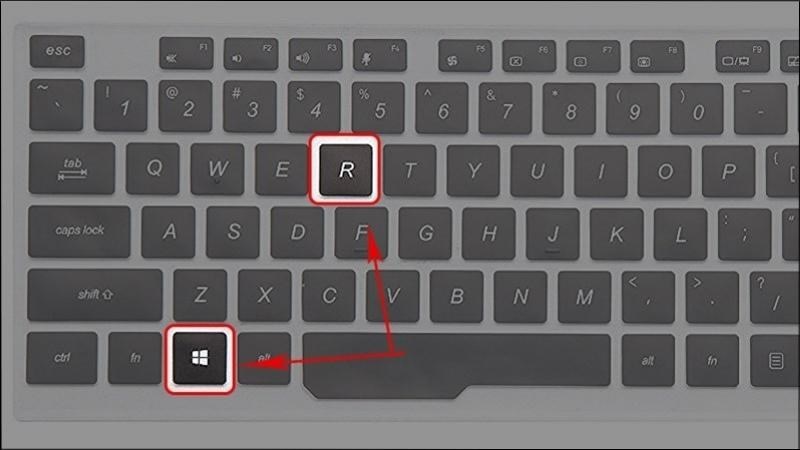
Bước 2: Khi cửa sổ System Configuration hiện ra, chọn tab Services. Đánh dấu vào tùy chọn Hide all Microsoft services để tắt các service không cần thiết trong Win 10. Điều này giúp bạn tránh vô tình tắt các dịch vụ quan trọng của hệ điều hành.
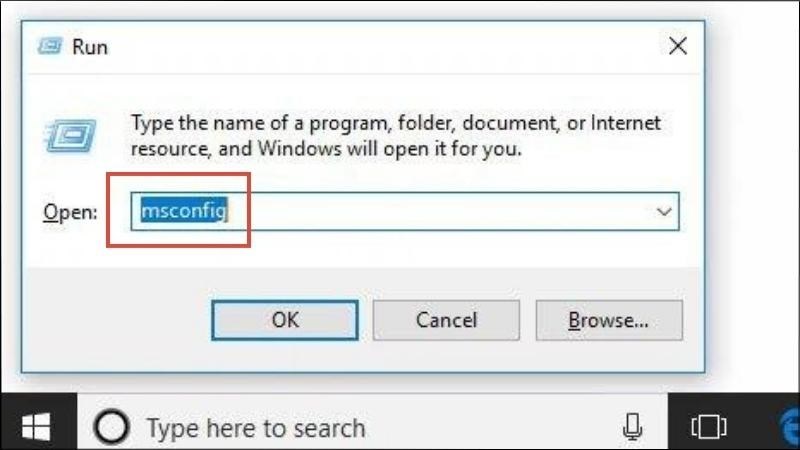
Bước 3: Sau khi ẩn các dịch vụ của Microsoft, bạn sẽ chỉ thấy các dịch vụ của bên thứ ba. Người dùng nhấn vào nút Disable all để vô hiệu hóa tất cả các dịch vụ không thuộc Microsoft -> nhấn Apply và sau đó OK để lưu các thiết lập.
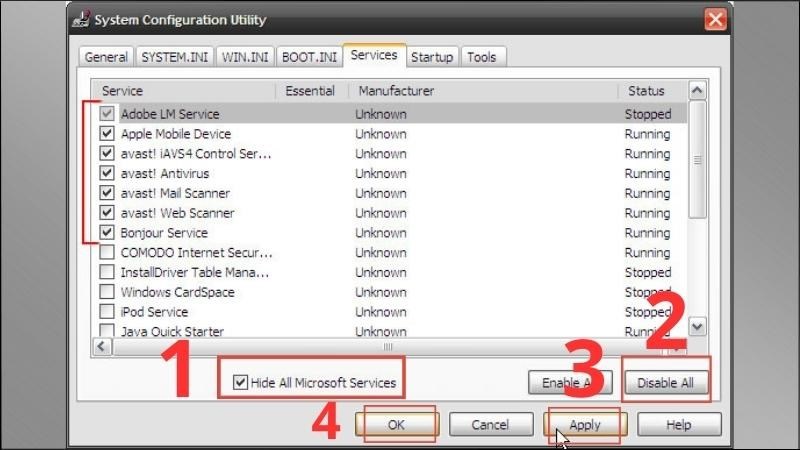
Bước 4: Hệ thống sẽ hiển thị thông báo yêu cầu xác nhận -> chọn Restart để khởi động lại máy tính và áp dụng các thay đổi.
Tạm Kết
Việc tắt các service không cần thiết trong Win 10 à một cách hiệu quả để tối ưu hóa hiệu suất máy tính, tiết kiệm tài nguyên hệ thống và giảm thời gian khởi động. Tuy nhiên, các bạn chỉ tắt những dịch vụ không cần thiết, không ảnh hưởng đến hoạt động của các phần mềm, tính năng quan trọng. Hãy theo dõi fanpage Hoàng Hà Mobile, kênh Youtube Hoàng Hà Channel để tiếp tục cập nhật những thông tin hữu ích nhé!
XEM THÊM: